- Kursphase: Kollisionsprüfung auf Schülerebene beim Verplanen der Unterrichtseinheiten (vgl. Einstellungen - Bedienung)
- Kopplungen: Genaue Zuordnung jeder einzelnen SchülerIn zu ihrer Lehrkraft, insbesondere, wenn die Klasse in einem Fach mehrere verschiedene Lehrkräfte hat
- Ableitung der exakten Schülerzahl einer Unterrichtseinheit aus den zugeordneten SchülerInnen
- Anzeige von Schülerstundenplänen im WILLIVIEWER
- Name, Vorname, Geschlecht, Klasse, Jahrgangsstufe
- Besuchte Unterrichte
- Schülerinformationen (auch teilweise) aus der ASV-Notenschnittstelle importieren
- Schülerdaten und die jweilige Zuordnung zu Unterrichtseinheiten bearbeiten
- SchülerInnen in Kopplungen umgruppieren
- Diverse Tests durchführen
- Auswertung der durch die ASV-Stundenplanschnittstelle erzeugten Dateien stdschu.txt und stdschufach.txt im ASV-Importdialog. Diese Dateien enthalten Informationen über die Kursphase der Oberstufe.
- Auswertung der durch die ASV-Notenprogrammschnittstelle erzeugten Datei export.xml im ASV-Importdialog. Diese Datei enthält Informationen über alle Jahrgänge.
- Auswertung der Datei export.xml im hier beschriebenen Dialogfenster
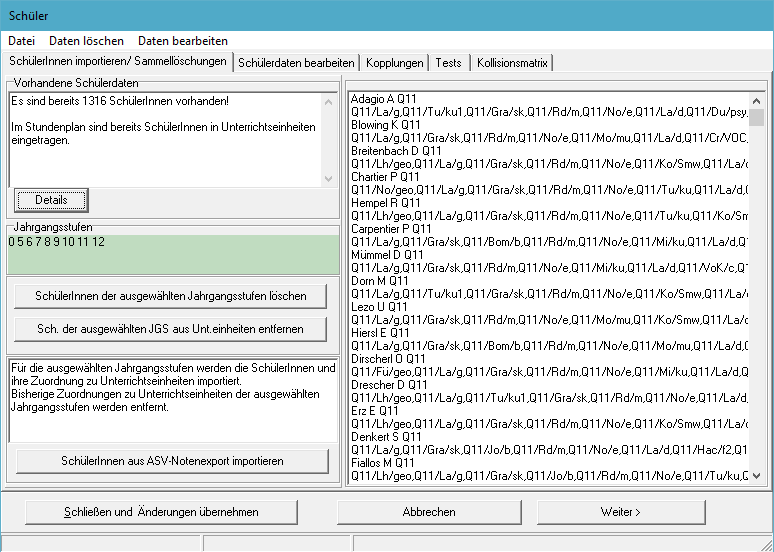
Links oben sieht man eine pauschale Zusammenfassung über die vorhandenen Daten. Mit dem Schalter Details werden die SchülerInnen mitsamt ihren Unterrichten rechts aufgelistet.
Die Lösch- und Importaktionen beziehen sich immer nur auf die Jahrgangsstufen, die im Filter ausgewählt sind. Der Jahrgangsstufenfilter lässt sich nach einem Doppelklick bearbeiten. Mit Hilfe des Filters lässt sich die Schülerinformation gezielt auf diejenigen Jahrgänge beschränken, bei denen die Integration Vorteile bietet (z.B. Oberstufe).
Ein Entfernen der Schülerzuordung aus den Unterrichtseinheiten ohne Löschung der SchülerInnen ist wohl nur dann hilfreich, wenn die Zuordnung anschließend neu erfolgt. SchülerInnen ohne Unterricht machen allenfalls als Zwischenzustand Sinn.
Beim Importieren der ASV-Notenprogrammschnittstelle werden in den ausgewählten Jahrgangsstufen bisher bestehende Schülerzuordnungen entfernt und durch neue ersetzt. Bestehende Unterrichtseinheiten, die von der ASV-Notenprogrammschnittstelle nicht erkannt werden, bleiben aber unverändert.
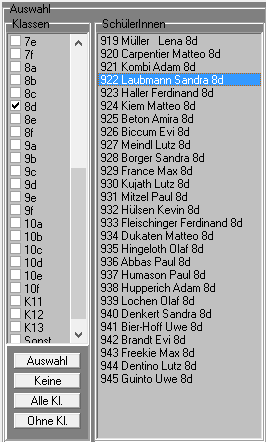 Im Schülerauswahlbereich sind links alle regulären Klassen und die Oberstufenjahrgänge aufgelistet; daraus werden
diejenigen ausgewählt, deren SchülerInnen daneben aufgeführt werden sollen.
Im Schülerauswahlbereich sind links alle regulären Klassen und die Oberstufenjahrgänge aufgelistet; daraus werden
diejenigen ausgewählt, deren SchülerInnen daneben aufgeführt werden sollen.
In der Schülerliste selbst können ein oder mehrere Einträge markiert werden (Mehrfacheinträge wie üblich unter Verwendung der Strg- bzw. Shift-Taste).
Die rechte Hälfte ist in drei Registerseiten unterteilt:
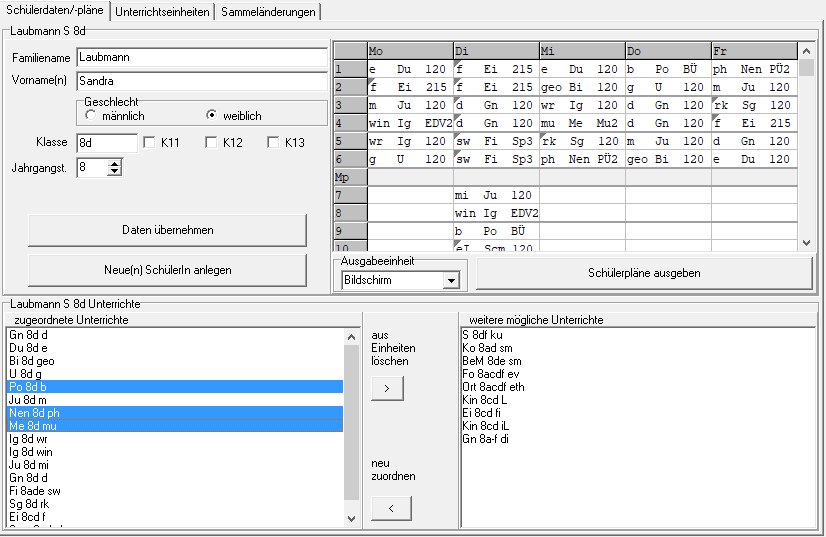
Bearbeitet werden können die Daten derjenigen Schülerin bzw. desjenigen Schülers, die/der zuletzt in der Liste angeklickt
wurde (auch wenn mehrere markiert sind). Änderungen in den Daten werden erst mit
 wirksam; der Familenname darf nicht leer sein.
wirksam; der Familenname darf nicht leer sein.
Mit  wird ein neuer Datensatz erzeugt.
wird ein neuer Datensatz erzeugt.
Unten sind einerseits die besuchten Unterrichtseinheiten der ausgewählten Schülerin bzw. des Schülers aufgelistet,
andererseits diejenigen weiteren Unterrichtseinheiten ihrer/seiner Klasse. In der Kursstufe sind dies
alle weiteren Einheiten der Jahrgangsstufe. Mit den Schaltknöpfen  und
und  können die Zuordnungen geändert werden.
Dabei sind in beiden Listen auch mehrere Einträge markierbar.
können die Zuordnungen geändert werden.
Dabei sind in beiden Listen auch mehrere Einträge markierbar.
Rechts oben wird der Stundenpan der Schülerin bzw. des Schülers angezeigt: Mit
 werden die Pläne aller markierten
SchülerInnen auf Bildschirm oder Drucker ausgeben. Zuvor muss das passende Druckformat ausgewählt werden.
werden die Pläne aller markierten
SchülerInnen auf Bildschirm oder Drucker ausgeben. Zuvor muss das passende Druckformat ausgewählt werden.
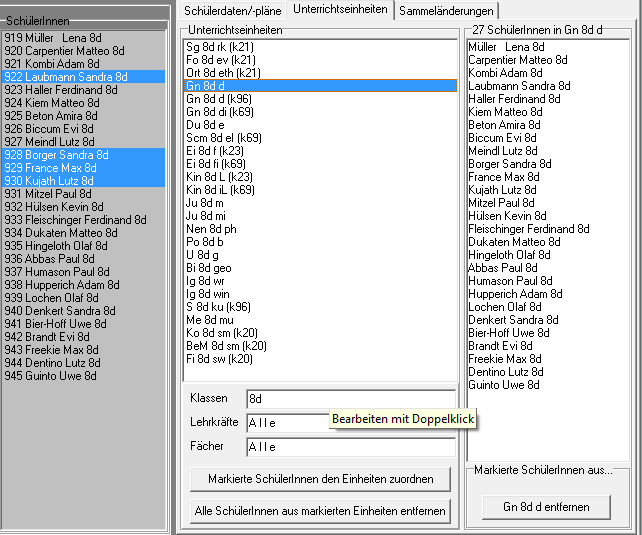
Auf dieser Registerseite lassen sich mehrere SchülerInnen gleichzeitig einer oder mehreren Unterrichtseinheit(en) zuordnen. Die Aktionen beziehen sich immer auf alle markierten SchülerInnen.
Die Liste der Unterrichtseinheiten kann durch Auswahl gewünschter Klassen, Fächer und Lehrkräfte gefiltert werden. Die Filter werden - wie üblich - durch einen Doppelklick bearbeitet. Damit können auch Unterrichtseinheiten angezeigt werden, die nicht zur Klasse der Schülerin bzw. des Schülers gehören. So sind dann auch Zuordnungen zu Wahlkursen etc. möglich.
Mit Drag&Drop können alle in der linken Schülerliste markierten SchülerInnen einer Unterrichtseinheit der
Unterrichtseinheitenliste zugeordnet werden. Will man gleichzeitig mehrere SchülerInnen mehreren Unterrichtseinheiten
zuordnen, so verwendet man den Schaltknopf  .
.
In der rechten Schülerliste sind alle SchülerInnen der zuletzt angeklickten Unterrichtseinheit aufgeführt.
Auch hier sind mehrere Einträge markierbar, so dass mit dem Schaltknopf
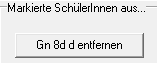 mehrere SchülerInnen gleichzeitig aus der
Unterrichtseinheit entfernbar sind.
mehrere SchülerInnen gleichzeitig aus der
Unterrichtseinheit entfernbar sind.
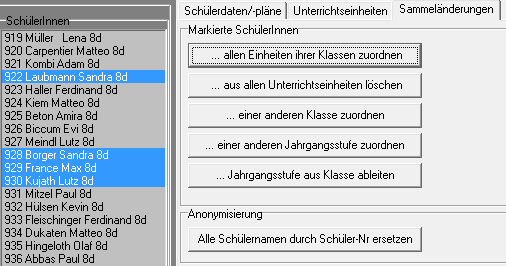 Die Schaltknöpfe sprechen für sich. Die Aktionen beziehen sich immer auf alle in der Schülerliste markierten
SchülerInnen. Wenn ein(e) SchülerIn die Klasse wechselt, dann bleiben die Zuordnungen zu Unterrichtseinheiten
zunächst unverändert und müssen ggf. in einem weiteren Schritt angepasst werden.
Die Schaltknöpfe sprechen für sich. Die Aktionen beziehen sich immer auf alle in der Schülerliste markierten
SchülerInnen. Wenn ein(e) SchülerIn die Klasse wechselt, dann bleiben die Zuordnungen zu Unterrichtseinheiten
zunächst unverändert und müssen ggf. in einem weiteren Schritt angepasst werden.
Die Anonymisierung bezieht sich auf alle SchülerInnen, nicht nur die angezeigten. Sie kann verwendet werden, wenn eine Stundenplandatei zu Testzwecken an die Programmautoren versandt wird.
Dies wird auf dieser Registerseite ermöglicht.
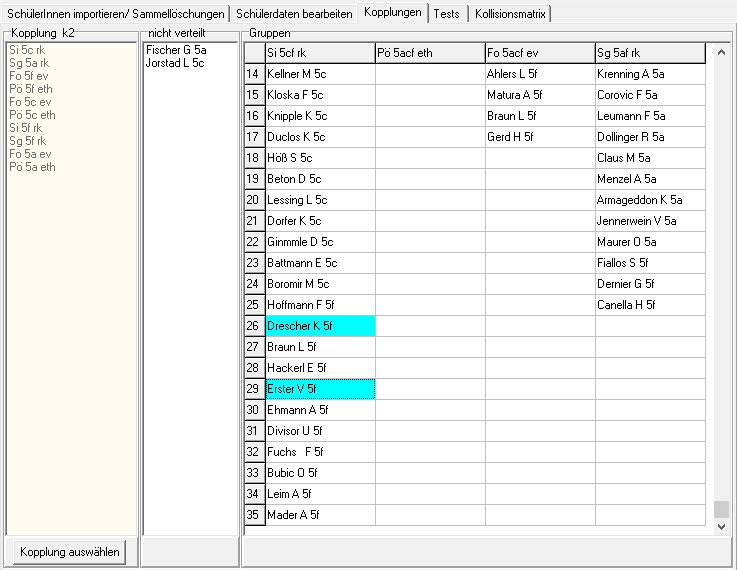
Nach der Auswahl einer Kopplung werden links die zugehörigen Unterrichtseinheiten aufgelistet.
In der Tabelle rechts werden für jede Lerngruppe, d.h. für jede beteiligte Lehrkraft, deren SchülerInnen aufgelistet.
Anhand der laufenden Nummer lässt sich leicht ablesen, wieviele SchülerInnen der Lerngruppe angehören. An der
unterschiedlichen Länge der Spalten erkennt man ggf. ungleiche Verteilungen.
Hier hat beispielsweise die erste Gruppe 5cf rk 35 SchülerInnen, die andere rk-Gruppe
nur 25. Also sollten 5 SchülerInnnen umgruppiert werden.
In der Liste  stehen diejenigen SchülerInnen der
beteiligten Klassen, die in keiner Lerngruppe eingeteilt sind (hier Fischer und Jorstad).
In regulären Klassen wird diese Liste oft leer sein, da alle SchülerInnen irgendeinen Unterricht besuchen.
In der Kursphase der Oberstufe wird sie recht viele Einträge aufweisen, insbesondere, wenn die Kursphase als
Pseudoklasse ohne durchgekoppelte Einheiten organisiert ist.
stehen diejenigen SchülerInnen der
beteiligten Klassen, die in keiner Lerngruppe eingeteilt sind (hier Fischer und Jorstad).
In regulären Klassen wird diese Liste oft leer sein, da alle SchülerInnen irgendeinen Unterricht besuchen.
In der Kursphase der Oberstufe wird sie recht viele Einträge aufweisen, insbesondere, wenn die Kursphase als
Pseudoklasse ohne durchgekoppelte Einheiten organisiert ist.
Mit Drag&Drop können einzelne SchülerInnen von einer Lerngruppe zu einer anderen verschoben werden, auch eine
Verschiebung in die Liste  ist möglich. Aus dieser
können SchülerInnen ebenfalls mit Drag&Drop wieder einer Lerngruppe zugeordnet werden. Mit Hilfe der Shift- und
Strg-Tasten können - wie üblich - mehrere SchülerInnen der gleichen Lerngruppe markiert werden und dann gemeinsam
verschoben werden.
ist möglich. Aus dieser
können SchülerInnen ebenfalls mit Drag&Drop wieder einer Lerngruppe zugeordnet werden. Mit Hilfe der Shift- und
Strg-Tasten können - wie üblich - mehrere SchülerInnen der gleichen Lerngruppe markiert werden und dann gemeinsam
verschoben werden.
 testet, ob innerhalb einer Kopplung ein(e) Schüler(in) in verschiedenen Lerngruppen eingeteilt ist.
testet, ob innerhalb einer Kopplung ein(e) Schüler(in) in verschiedenen Lerngruppen eingeteilt ist.
 testet, ob die Stundenpläne der SchülerInnen widerspruchsfrei sind.
testet, ob die Stundenpläne der SchülerInnen widerspruchsfrei sind.
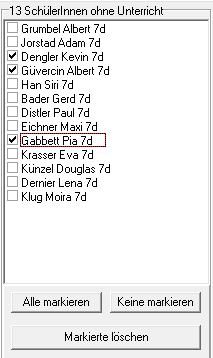
 ermittelt, welche Schüler gar keinem Unterricht zugeordnet sind. Vielleicht macht es Sinn, deren Daten zu löschen,
möglicherweise will man diese aber bewusst zur späteren Einteilung beibehalten. Deshalb kann man in der rechten
Liste diese SchülerInnen einzeln auswählen und ggf. löschen.
ermittelt, welche Schüler gar keinem Unterricht zugeordnet sind. Vielleicht macht es Sinn, deren Daten zu löschen,
möglicherweise will man diese aber bewusst zur späteren Einteilung beibehalten. Deshalb kann man in der rechten
Liste diese SchülerInnen einzeln auswählen und ggf. löschen.
Mit
 werden diejenigen Unterrichtseinheiten aufgelistet, denen keine Schüler zugeordnet sind. Da die Schülerzuordnung
evtl. nur für einen Teil der Klassen vorgenommen wurde, kann die Ausgabe nach Klassen gefiltert werden.
werden diejenigen Unterrichtseinheiten aufgelistet, denen keine Schüler zugeordnet sind. Da die Schülerzuordnung
evtl. nur für einen Teil der Klassen vorgenommen wurde, kann die Ausgabe nach Klassen gefiltert werden.
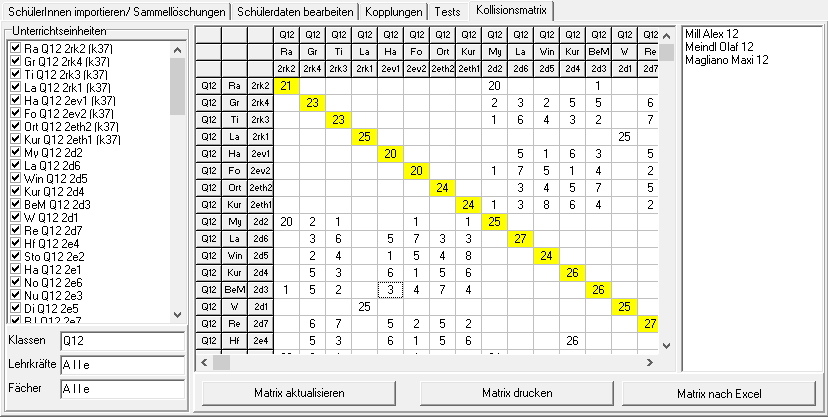
Mit Hilfe der Filter rechts unten werden die Unterrichtseinheiten ausgewählt, welche in der Matrix dargestellt werden sollen. Typischerweise wird man sich bei der Klassenauswahl auf die Kursphase der Oberstufe beschränken. Die ausgefilterten Unterrichtseinheiten werden in der Liste darüber aufgeführt und können dort noch einzeln aktivert oder deaktiviert werden.
Erst nach Drücken des Schaltknopfs  wird
die Überschneidungsmatrix neu berechnet und dargestellt. Spalten- und Zeilenköpfe sind die aktivierten
Unterrichtseinheiten, die Zahlen in den Zellen geben die Anzahl derjenigen SchülerInnen wieder, welche sowohl die
Zeilen- als auch die Spalten-Lerngruppe besuchen.
Eine leere Zelle bedeutet, dass es keine Überschneidungen gibt.
wird
die Überschneidungsmatrix neu berechnet und dargestellt. Spalten- und Zeilenköpfe sind die aktivierten
Unterrichtseinheiten, die Zahlen in den Zellen geben die Anzahl derjenigen SchülerInnen wieder, welche sowohl die
Zeilen- als auch die Spalten-Lerngruppe besuchen.
Eine leere Zelle bedeutet, dass es keine Überschneidungen gibt.
Im Besipiel sind das die drei SchülerInnen, die sowohl 2d3 als auch 2ev1 besuchen.
 geschlossen wird.
Unterrichtseinheiten ohne SchülerInnen bleiben dabei unverändert.
geschlossen wird.
Unterrichtseinheiten ohne SchülerInnen bleiben dabei unverändert.